ZFS-failisüsteemi installimine
Kõigepealt peate selles veenduma peamine, piiratud, universum ja multiversum on lubatud ametliku Ubuntu paketihoidla tarkvariallikad.
Selleks käivitage järgmine käsk:
$ sudo apt edit-sources
Vajutage
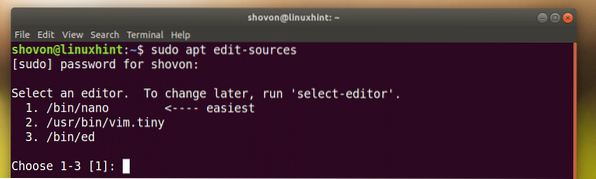
Nagu näete alloleva ekraanipildi märgitud jaotisest, on mul kõik need tarkvaraallikad lubatud.
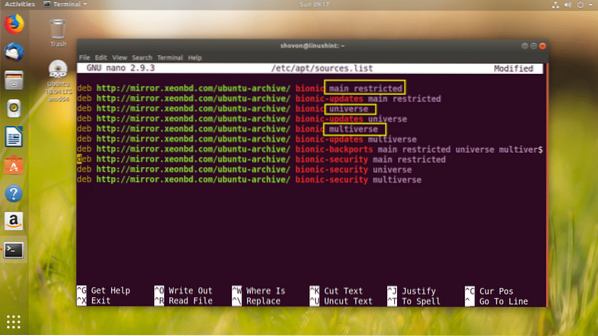
Kui te pole neid lubanud, käivitage need ükshaaval lisamiseks järgmised käsud:
$ sudo apt-add-repository main$ sudo apt-add-repository on piiratud
$ sudo apt-add-repository universum
$ sudo apt-add-repository multiversum
Nüüd käivitage faili värskendamiseks järgmine käsk asjakohane paketi hoidla vahemälu:
$ sudo apt-get värskendus
Pakettide hoidla vahemälu tuleks uuendada.
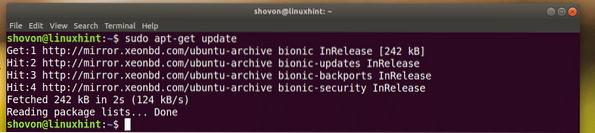
Nüüd saate ZFS-i failisüsteemi installimiseks Ubuntu 18 käivitada järgmise käsu.04 LTS:
$ sudo apt-get install zfsutils-linux
Nüüd vajutage y ja seejärel vajutage
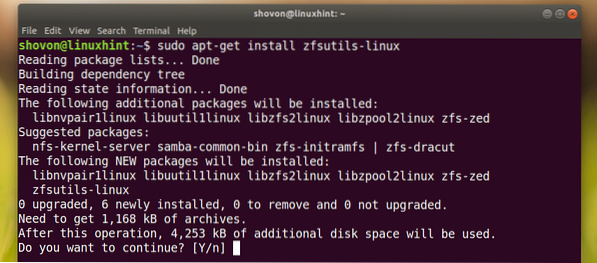
ZFS-failisüsteem peaks olema installitud.
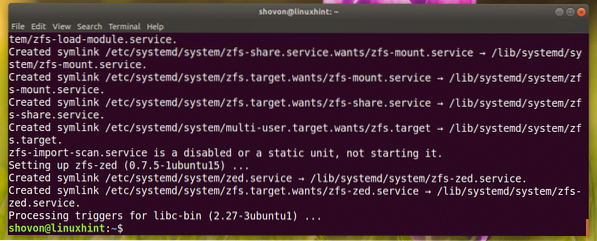
ZFS RAID 0 basseini seadistamine
Selles jaotises näitan teile, kuidas seadistada ZFS RAID 0 basseini.
RAID 0-s lisate mõned kõvakettad ja need liidetakse kokku, et teha üks suur virtuaalne ketas.
Näiteks kui seadistate 3 ühikut 1 TB kõvaketast RAID 0 basseini, on see üks 3 TB virtuaalne kõvaketas. Kõik sellele kirjutatud andmed jagunevad võrdselt 3 draiviks. See muudab kirjutamiskiiruse 3 korda kiiremaks kui ühe draivi puhul. Sama kehtib ka lugemiskiiruse kohta. Need on RAID 0 seadistamise eelised.
Kuid RAID 0-l on puudus. Kui üks neist kolmest draivist ebaõnnestub, lähevad kõik teie andmed kaduma.
Konfigureeritud ZFS-i kogumite olekut saate kontrollida järgmise käsuga:
$ sudo zpool staatusNagu näete, pole mul veel ühtegi basseini saadaval.

Ma näitan teile, kuidas oma esimest ZFS-i basseini nüüd konfigureerida. Kuid enne seda veenduge, et arvutisse oleks installitud vähemalt 2 kõvaketast. See on vajalik RAID 0 jaoks.
Paigaldasin oma Ubuntu 18-le 3 virtuaalset kõvaketast (8 GB suurust).04 LTS VMware virtuaalne masin, nagu näete alloleval ekraanipildil. Ma pääsen neile juurde kui / dev / sdb, / dev / sdc, / dev / sdd
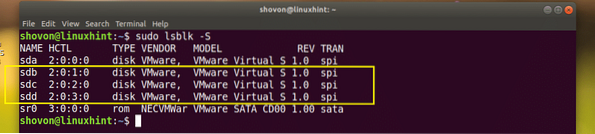
Nüüd loome oma esimese ZFS-i basseini. Kutsun seda faile. Muidugi võite seda nimetada ka teisiti, kui soovite.
ZFS-i basseini loomiseks käivitage järgmine käsk faile RAID 0 seadistuses:
$ sudo zpool loob -f failid / dev / sdb / dev / sdc / dev / sdd
ZFS bassein faile tuleks luua.
Nüüd saate ZFS-i kogumi loendamiseks käivitada järgmise käsu:
$ sudo zpooli loend
Nagu näete alloleva ekraanipildi märgitud jaotisest, NAME bassein on faile ja SUURUS on 23.8 GB (8 GB x 3 = 24 GB)

Teie äsja loodud faile ZFS-i bassein tuleks paigaldada / failid automaatselt, nagu näete df käsk.

Algselt, / failid liitumispunkti saab kirjutada ainult kasutaja juur. Kui soovite teha / failid teie enda kasutaja ja rühm kirjutatav, saate seda teha, käivitades järgmise käsu:
$ sudo chown -Rfv KASUTAJANIMI: GROUPNAME / failidMÄRKUS. Siin USERNAME ja GRUPI NIMI on teie sisselogimisandmed USERNAME ja GRUPI NIMI. Tavaliselt on need ühesugused.

Nagu näete allolevalt ekraanipildilt, kuulub domeeni omanik / failid kataloog muudetud.

Nagu näete allolevalt ekraanipildilt, saan nüüd faile kopeerida ja kleepida / failid kataloogi tavakasutajana.
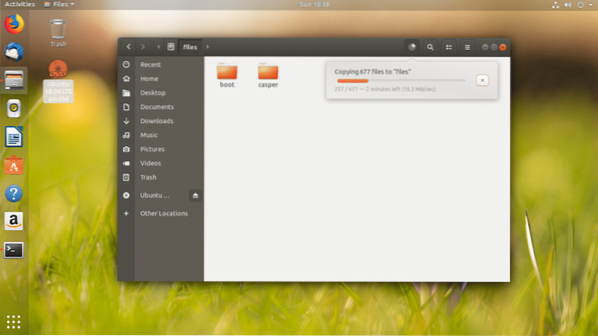
Olemasoleva ZFS-i basseini paigalduspunkti muutmine
Vaikimisi on ZFS-i bassein paigaldatud / ZFSPoolName.
Näiteks kui basseini nimi on faile, siis kinnitatakse see peale / failid.
Soovi korral saate selle oma failisüsteemi kinnitada kuhugi mujale.
Näiteks kui soovite paigaldada faile ZFS-i bassein kuni / var / www, saate seda teha järgmise käsuga:
$ sudo zfs seadistas mountpoint = / var / wwwfiles
MÄRKUS. Enne selle käsu käivitamist veenduge, et olemas on kataloog, kuhu soovite ZFS-i puuli ühendada.
Nagu näete df käsu korral muudetakse liitumispunkti väärtuseks / var / www

ZFS-i basseini eemaldamine
Selles jaotises näitan teile, kuidas faile Äsja loodud ZFS-i bassein.
Rakenduse eemaldamiseks võite käivitada järgmise käsu faile ZFS-i bassein:
$ sudo zpool hävitab faile
Nagu näete allolevalt ekraanipildilt, on faile ZFS-i bassein eemaldati.

Nii installite ja seadistate ZFS-failisüsteemi Ubuntu 18-sse.04 LTS. Täname selle artikli lugemise eest.
 Phenquestions
Phenquestions

